亚马逊FBA和FBM到底孰优孰劣?FBA快速上手,赚到你的第一单!

a. FBA
Fulfillment by Amazon
通过它,我们可以享受Amazon的仓储配送一条龙服务,再也无需为仓储、打包、配送、收款及售后服务闹心。
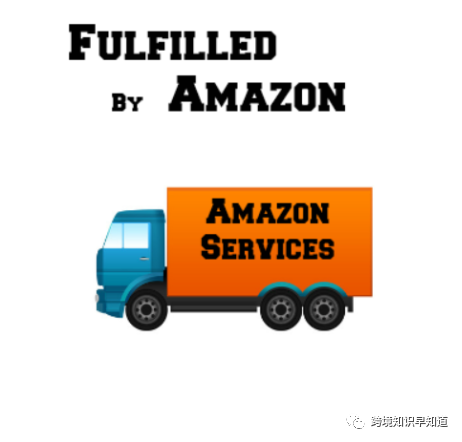

b. FBM
Fulfillment by Merchant
就是常说的“自发货”,当然对于我们这类跨境电商,又称“海外仓发货”,这里的海外仓属于第三方。
今天呢,我们想先从大多数人推荐的FBA作快速傻瓜式的入门讲解,助力大家迅速赚到第一桶金。
1.注册FBA
在Amazon官网找到“亚马逊服务”,跳转后填写公司、账户等信息,勾选“同意Amazon相关条款及协议”,然后选择FBA服务,万里长征第一步就开始了。

2.选择FBA的产品
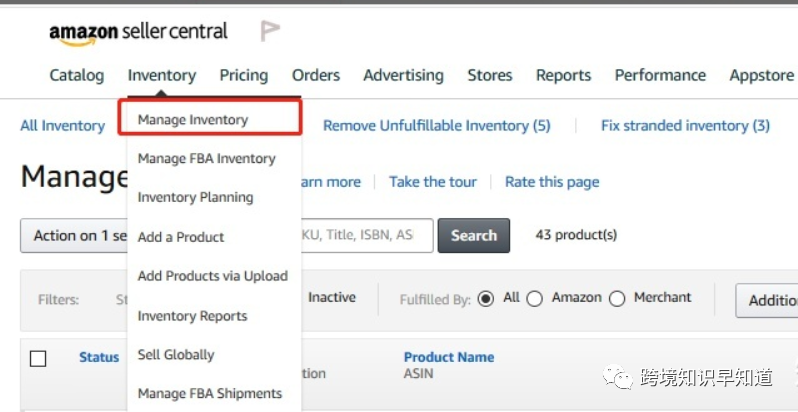
注意,在转换FBA时,要将配送类型选择所在这个页面。

3.选定FBA发货

3.2 此时就会提醒我们是否选择Amazon自带的贴标服务,经验来讲不用选,自己准备label和product,既省费用 ,也可以防止出错。
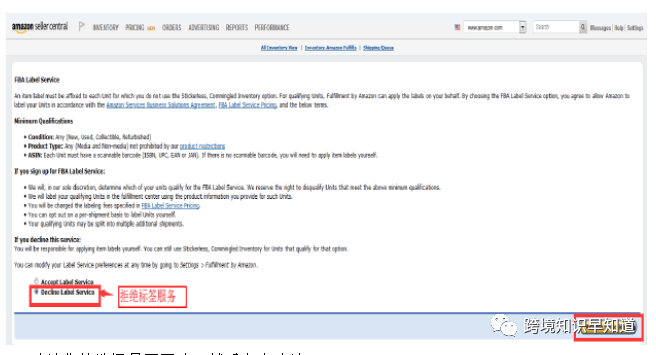
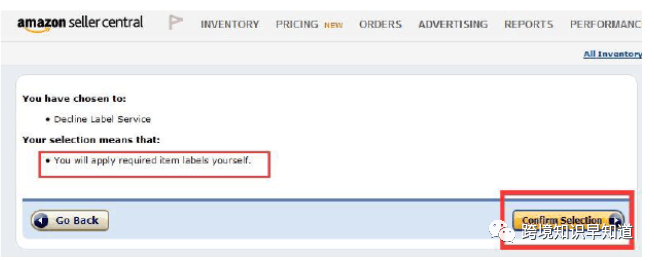
3.4 我们可以选择只转换,如果需要发货则选择另一项完成“FBA发货转换”。
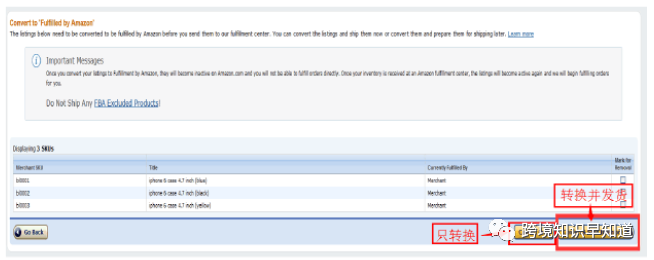
4.信息核对
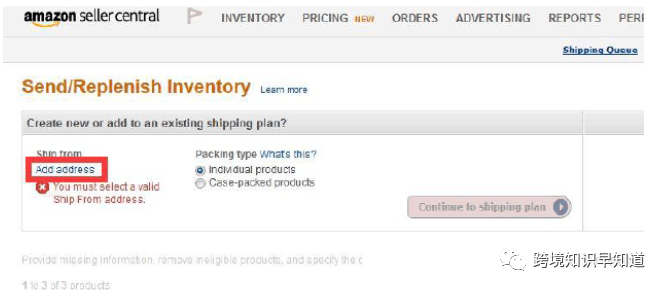
发货地址填写中国的公司地址即可,号码选填,然后点击“ship from this address”。
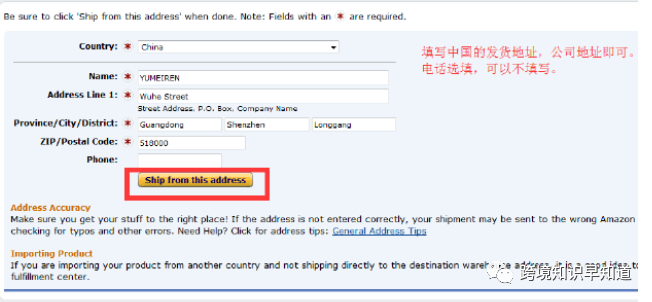
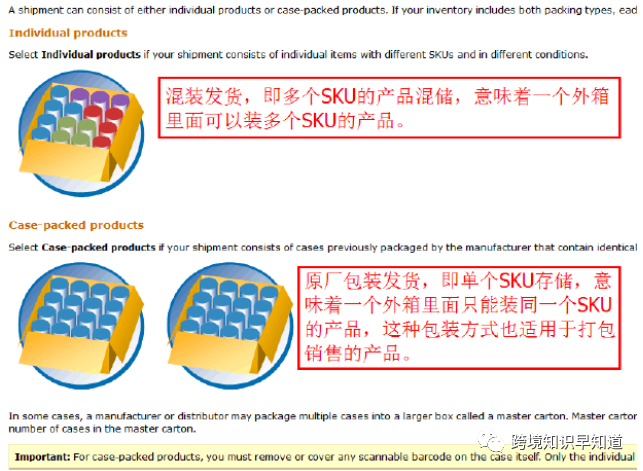
选择完打包方式后,选择如下框框进入下一步。
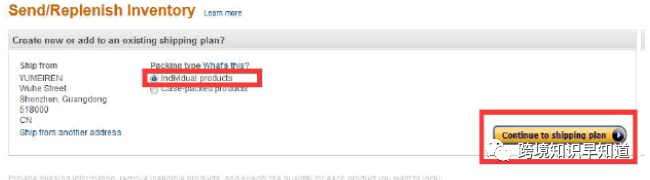
4.3.包装尺寸
如果我们需要新增,那么直接选择“添加商品”,如果是要删除,就直接点击listing后面的“X”删除。至于输入商品包装尺寸,需要提供制造商原始产品的包装尺寸,这里面包括了(长、宽、高)和数量,随后保存即可。
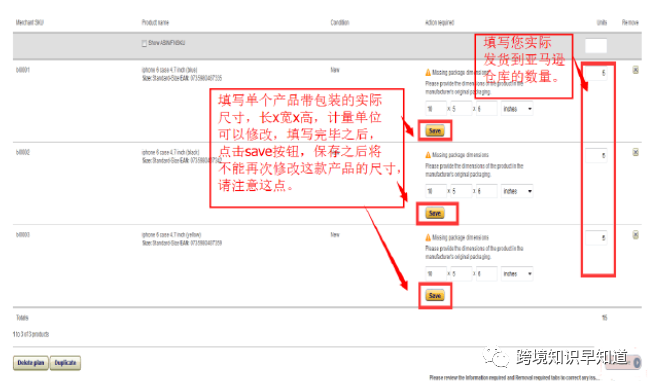
确认库存数量无误后,点击继续。
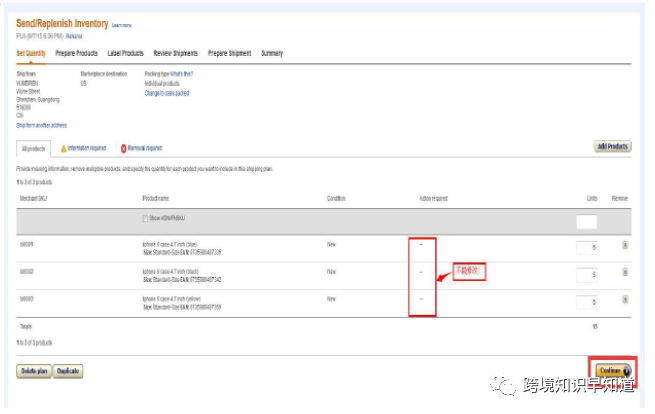
确认产品信息无误后,点击继续。
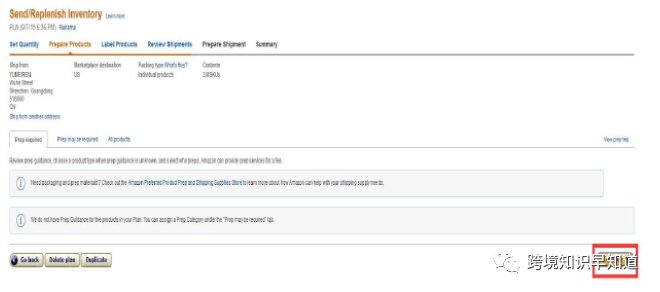
5.贴标
贴标很关键。
因为FBA每个产品都是需要贴标。
默认是用“A4”格式打印,推荐购买A4格式的不干胶纸来打印。
每一张的A4纸打印标签的个数基本在21~44个左右。
选择完后,在点击“打印此页面标签”进行标签打印,再将打印出来的标签贴在产品或产品外装上面,然后再点击继续就可以进入下一个操作页面。
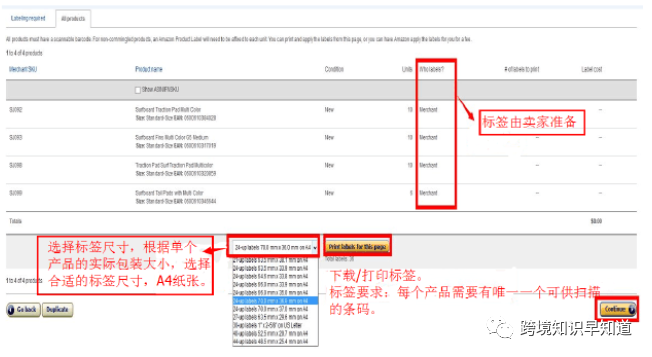
6.发货检查
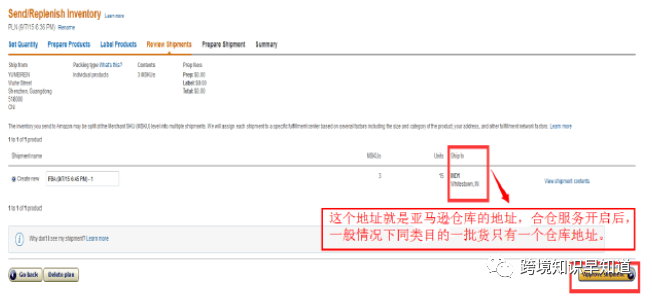
确认无误后,“Work on shipment” 继续。
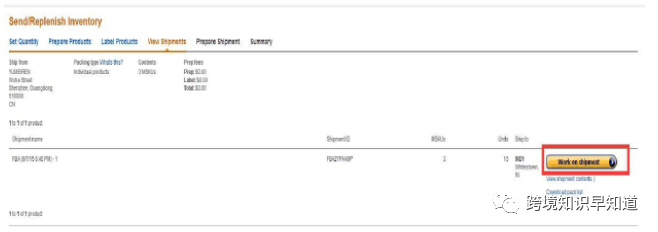
7.货件准备
7.1选择运输服务和运输承运人
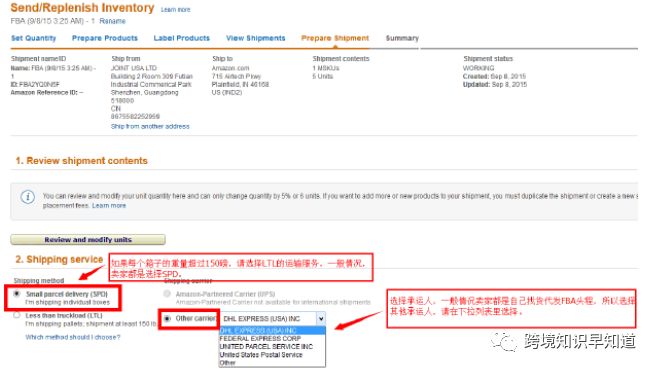 FBA专线流程大致分为空运头程—目的地清关—目的地派送。
FBA专线流程大致分为空运头程—目的地清关—目的地派送。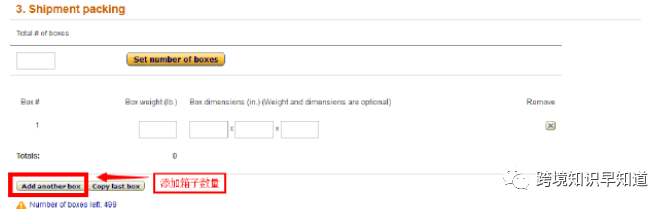
设置两个以上的外箱时,会提醒一个下载装箱单的按钮,下载后用Office打开,将装箱产品数量统计完整后淋棍为文本格式上传后台搞定。
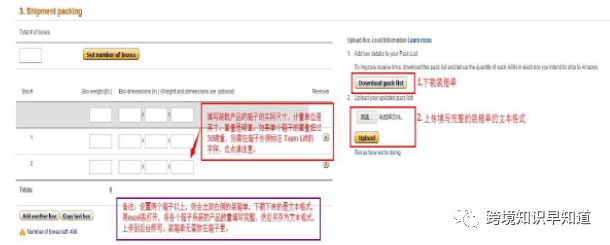
7.4下载/打印货件Label
选择箱签尺寸,第一个就Ok。
建议用不干胶打印外箱标签,箱和签唯一对应,必贴。
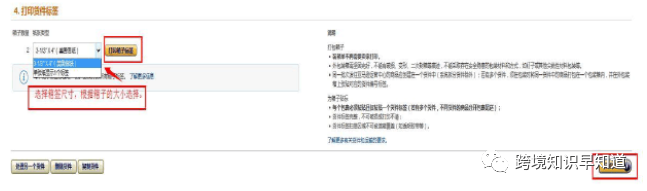
8.物流单号录入
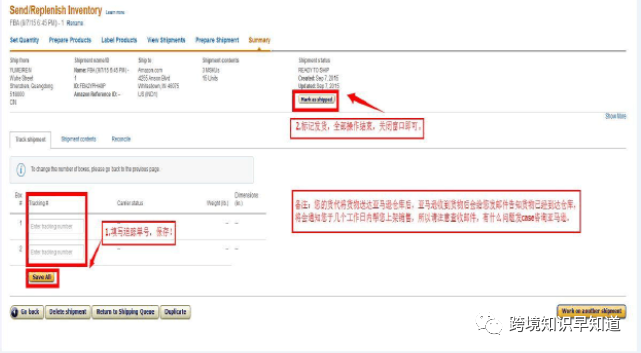
友情提示:一般箱子实际重量最好小于30千克,且最长边不要超过150cm,超标后需贴标签提醒。







































